Επαναφορά εργοστασιακών ρυθμίσεων iPhone 7/7 Plus: Πότε και πώς να το κάνετε;
Το iPhone 7/7 plus είναι το σημείο όπου η τεχνολογία συναντά την εφευρετικότητα. Με χαρακτηριστικά που κυμαίνονται από ανθεκτικά στη σκόνη και το νερό έως επεξεργαστές υψηλής απόδοσης, μπορεί να σας είναι δύσκολο να φανταστείτε τυχόν τεχνικές βλάβες που μπορεί να δικαιολογήσουν επαναφορά εργοστασιακών ρυθμίσεων στο iPhone 7 σας.
Ωστόσο, αν αναρωτιέστε, ‘γιατί πρέπει να επαναφέρω τις εργοστασιακές ρυθμίσεις του iPhone 7;’ εδώ είναι μερικοί από τους λόγους:
- Βλέπετε, όπως και άλλα gadget, το iPhone 7 σας γερνά επίσης. Η γήρανση μπορεί να εκδηλωθεί καθώς το iPhone 7 σας τρέχει πιο αργά από το συνηθισμένο ή σε ορισμένες ακραίες περιπτώσεις, κρέμεται. Προκαλείται κυρίως από την αύξηση των αρχείων, συνήθως περιττών που συσσωρεύονται με κάθε εγκατάσταση εφαρμογής ή αναβάθμιση του λειτουργικού συστήματος.
- Επιπλέον, οι ιοί γίνονται όλο και πιο ανελέητοι κάθε μέρα που περνά και το iPhone 7 σας μπορεί εύκολα να γίνει στόχος. Η καταστροφική τους φύση μπορεί να οδηγήσει σε απώλεια αρχείων ή χειρότερα σε εξαγωγή προσωπικών πληροφοριών που μπορεί να σας ζητήσει να επαναφέρετε τις εργοστασιακές ρυθμίσεις του iPhone 7/7 plus.
Εξάλλου, υπάρχουν πολλές περισσότερες καταστάσεις που εμπλέκονται. Τα παρακάτω τμήματα θα σας δώσουν περισσότερες πληροφορίες:
Μέρος 1. Πότε και πώς να επαναφέρετε τις εργοστασιακές ρυθμίσεις του iPhone 7/7 Plus
Η μη αυτόματη επαναφορά εργοστασιακών ρυθμίσεων του iPhone 7/7 plus μπορεί να είναι επαχθής. Επομένως, αυτό το άρθρο παρέχει ένα εργαλείο που μπορείτε να χρησιμοποιήσετε για να επαναφέρετε τις εργοστασιακές ρυθμίσεις του iPhone 7/7 plus σε όλες τις πιθανές περιπτώσεις.
Επαναφορά εργοστασιακών ρυθμίσεων του iPhone 7/7 Plus σε όλες τις περιπτώσεις

DrFoneTool – Γόμα δεδομένων
Το καλύτερο εργαλείο για επαναφορά εργοστασιακών ρυθμίσεων iPhone 7/7 Plus με υπολογιστή
- Θα μπορείτε να διαγράψετε οριστικά τα προσωπικά σας στοιχεία και να προστατεύσετε την ταυτότητά σας από κλέφτες ταυτότητας.
- Σας δίνει τη δυνατότητα να απαλλαγείτε οριστικά από όλους τους τύπους δεδομένων στις συσκευές IOS σας.
- Μπορείτε να διαγράψετε επιλεκτικά προσωπικά δεδομένα, όπως επαφές, κείμενα, εικόνες και εφαρμογές.
- Σας βοηθά να αποφράξετε τη συσκευή σας από άχρηστα αρχεία και ως εκ τούτου βελτιώνει την απόδοση του συστήματος.
- Μπορεί να διαχειριστεί τεράστια δεδομένα.
Πώς να επαναφέρετε τις εργοστασιακές ρυθμίσεις του iPhone 7 με το DrFoneTool – Data Eraser
Βήμα 1: Συνδέστε το iPhone 7 στον υπολογιστή
Πρώτα, βεβαιωθείτε ότι το DrFoneTool – Data Eraser εκτελείται στο Mac σας και, στη συνέχεια, συνδεθείτε χρησιμοποιώντας το καλώδιο Thunderbolt. Όταν η συσκευή σας αναγνωριστεί, θα εμφανίσει τρεις επιλογές. Επιλέξτε Διαγραφή όλων των δεδομένων. Το δεξί παράθυρο θα δώσει επιπλέον λεπτομέρειες, σε αυτό κάντε κλικ στο Έναρξη.

Βήμα 2: Διασφαλίστε την ασφάλεια των διαγραμμένων δεδομένων
Το επίπεδο προστασίας καθορίζει τη δυνατότητα ανάκτησης δεδομένων. Ένα υψηλό επίπεδο ασφάλειας σημαίνει ότι οι πληροφορίες σας εξαφανίζονται πλήρως. Επομένως, επιλέξτε το υψηλότερο για να είναι ασφαλές, αν και χρειάζεται περισσότερος χρόνος για τη διαγραφή δεδομένων.

Τώρα, επιβεβαιώστε τη λειτουργία σας σύμφωνα με τις οδηγίες, πληκτρολογώντας ‘000000’ και κάντε κλικ στο Έναρξη τώρα. Αυτήν τη στιγμή κάνετε μια σκληρή επαναφορά στο iPhone 7 σας.

Βήμα 3: Περιμένετε να ολοκληρωθεί η διαδικασία
Σε αυτό το βήμα, μείνετε σε θέση και βεβαιωθείτε ότι το iPhone 7 σας είναι συνδεδεμένο ανά πάσα στιγμή.

Θα εμφανιστεί ένα αναδυόμενο παράθυρο που θα σας ζητήσει να επανεκκινήσετε το iPhone 7. Κάντε κλικ στο OK.

Το iPhone 7/7 plus σας θα πρέπει τώρα να φαίνεται και να αισθάνεται ολοκαίνουργιο, πιθανώς να ανταποκρίνεται πολύ πιο γρήγορα από πριν.
Επαναφορά εργοστασιακών ρυθμίσεων iPhone 7/7 Plus με iTunes
Μπορείτε επίσης να χρησιμοποιήσετε το λογισμικό της Apple, το iTunes για να πραγματοποιήσετε επαναφορά εργοστασιακών ρυθμίσεων του iPhone 7 σας. Με το iTunes, θα μπορείτε να συνδέετε και να χειρίζεστε τα δεδομένα του τηλεφώνου σας στον υπολογιστή.
Για να χρησιμοποιήσετε το iTunes:
Βήμα 1: Πρώτα απ ‘όλα, βεβαιωθείτε ότι έχετε εγκατεστημένη την πιο πρόσφατη έκδοση του iTunes στον υπολογιστή σας.
Βήμα 2: Στη συνέχεια, χρησιμοποιήστε το καλώδιο του iPhone σας για να συνδεθείτε στον υπολογιστή. Εισαγάγετε τον κωδικό πρόσβασης όταν σας ζητηθεί ή επιλέξτε ‘Εμπιστοσύνη αυτού του υπολογιστή’.
Βήμα 3: Επιλέξτε το iPhone 7 όταν εμφανιστεί. Θα εμφανίσει διάφορες λεπτομέρειες σχετικά με αυτό στη δεξιά πλευρά της οθόνης.
Βήμα 4: Κάντε κλικ στην Επαναφορά στον πίνακα σύνοψης και, στη συνέχεια, μόλις εμφανιστεί το αναδυόμενο παράθυρο, κάντε κλικ στην επιλογή Επαναφορά για επιβεβαίωση.
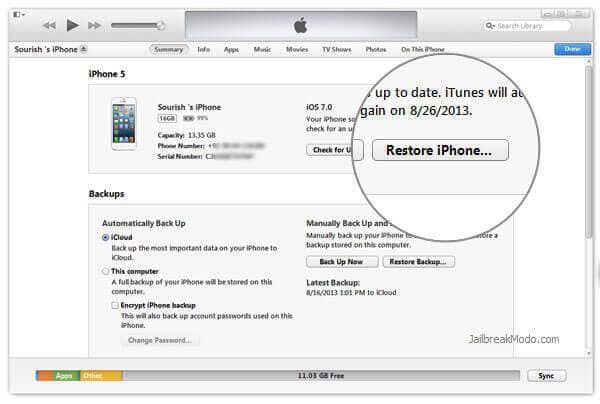
Τώρα μπορείτε να ρυθμίσετε ξανά τη συσκευή σας.
Επαναφορά εργοστασιακών ρυθμίσεων iPhone 7/7 Plus χωρίς κουμπιά
Η εργοστασιακή επαναφορά του iPhone 7 χωρίς κουμπιά σημαίνει χρήση της διεπαφής χρήστη. Μπορείτε να το κάνετε αυτό όταν έχετε εγκαταστήσει μια εφαρμογή τρίτου μέρους και φοβάστε μήπως παραβιαστεί το απόρρητο. Με αυτήν τη μέθοδο, ουσιαστικά εκτελείτε μια σκληρή επαναφορά.
Βήμα 1: Για να ξεκινήσετε, μεταβείτε στο μενού Ρυθμίσεις και πατήστε στην καρτέλα Γενικά.
Βήμα 2: Στη συνέχεια, κάντε κύλιση στο κάτω μέρος και πατήστε Επαναφορά.
Βήμα 3: Στο παράθυρο Επαναφορά θα υπάρχουν δύο επιλογές. Επιλέξτε «Διαγραφή όλου του περιεχομένου και των ρυθμίσεων».
Βήμα 4: Τέλος, στο παράθυρο προτροπής κωδικού πρόσβασης, εισαγάγετε τον κωδικό πρόσβασής σας και επιβεβαιώστε ότι επαναφέρετε το iPhone 7 κάνοντας κλικ στο «Διαγραφή iPhone».
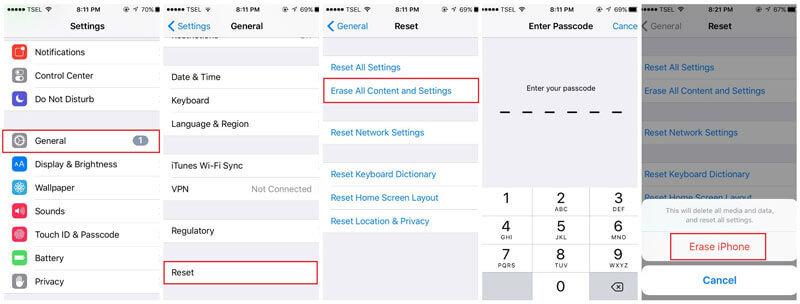
Επαναφορά εργοστασιακών ρυθμίσεων iPhone 7/7 Plus σε λειτουργία ανάκτησης
Μπορείτε να χρησιμοποιήσετε τη λειτουργία ανάκτησης όταν κάνετε μαλακή επαναφορά. Περιλαμβάνει περιπτώσεις όπου μπορεί να έχετε ξεχάσει τον κωδικό πρόσβασής σας, το τηλέφωνό σας είναι απενεργοποιημένο ή η οθόνη αφής του τηλεφώνου δεν λειτουργεί.
Σημείωση: Πρώτα βάλτε το iPhone σας σε λειτουργία ανάκτησης ακολουθώντας τα παρακάτω βήματα:
Βήμα 1: Συνδέστε το iPhone 7 στον υπολογιστή σας με το iTunes.
Βήμα 2: Ταυτόχρονα πατήστε και κρατήστε πατημένο το Πλαϊνό κουμπί και το κουμπί Μείωση έντασης ήχου.
Βήμα 3: Κρατήστε τα πατημένα κατά την επανεκκίνηση του τηλεφώνου σας μέχρι να εμφανιστεί το λογότυπο του iTunes.
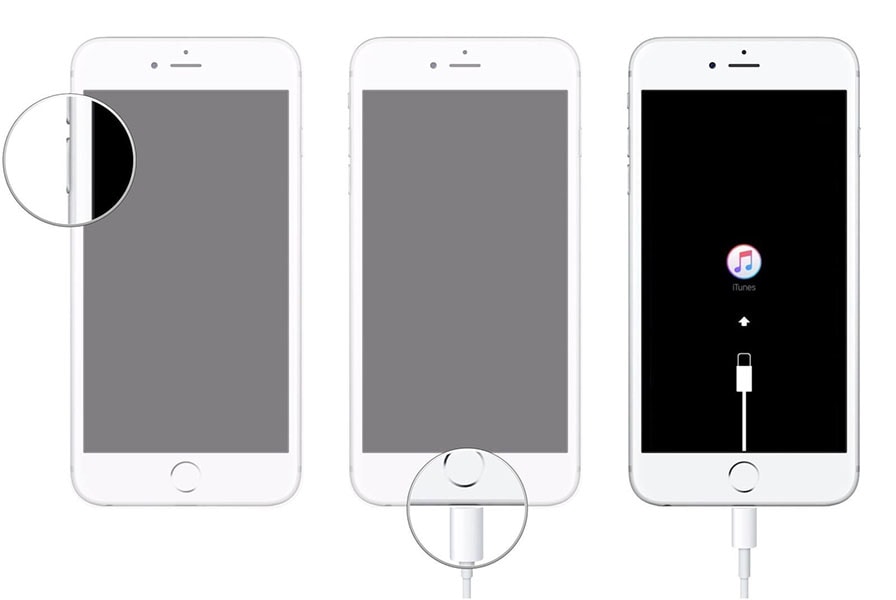
Το iPhone σας βρίσκεται τώρα σε λειτουργία ανάκτησης.
Όταν βρίσκεται σε λειτουργία ανάκτησης, μόνο το iTunes μπορεί να χρησιμοποιηθεί για επαναφορά.
Βήμα 1: Συνδέστε το iPhone 7 σας (σε λειτουργία ανάκτησης) στον υπολογιστή σας που εκτελεί iTunes.
Βήμα 2: Θα εμφανιστεί ένα παράθυρο που θα λέει ‘υπάρχει πρόβλημα με το iPhone’.
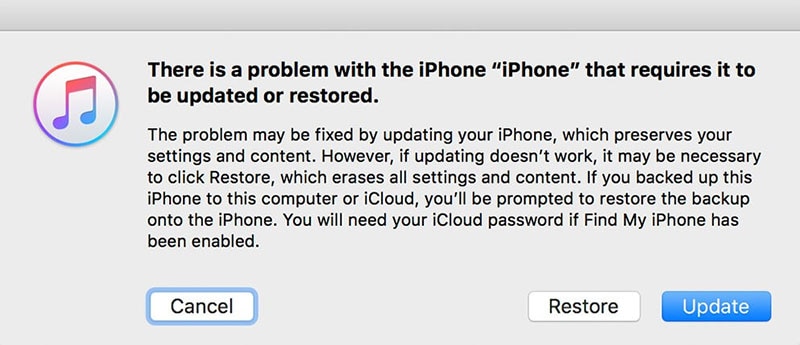
Βήμα 3: Κάτω δεξιά στο παράθυρο, επιλέξτε Επαναφορά.
Βήμα 4: Τέλος, όταν ολοκληρωθεί η διαδικασία, το iPhone 7 σας θα επανεκκινήσει.
Επαναφορά εργοστασιακών ρυθμίσεων iPhone 7/7 Plus χωρίς κωδικό πρόσβασης
Μπορείτε να επαναφέρετε το iPhone 7/7 plus χωρίς κωδικό πρόσβασης εάν έχει χαθεί ή ξεχαστεί. Σημαίνει ότι έχετε δοκιμάσει πολλές φορές και το iPhone 7 σας είναι πιθανώς μπλοκαρισμένο.

DrFoneTool – Ξεκλείδωμα οθόνης (iOS)
Επαναφέρετε εργοστασιακά το iPhone 7/7 Plus όταν ξεχάσετε τον κωδικό πρόσβασης
- Έχει μια σύντομη, απλή διαδικασία διαγραφής ή ξεκλειδώματος iPhone.
- Το λογισμικό είναι ασφαλές καθώς δεν διαρρέουν δεδομένα.
- Όταν χρησιμοποιείται για τη διαγραφή δεδομένων, κανένα λογισμικό δεν μπορεί να ανακτήσει τα χαμένα δεδομένα.
- Λειτουργεί καλά με μια ποικιλία μοντέλων.
- Είναι επίσης καλά συμβατό με τις αναδυόμενες εκδόσεις του iOS.
Υπάρχουν τρεις τρόποι επαναφοράς του iPhone σας χωρίς κωδικό πρόσβασης:
- Μέσω της εφαρμογής iTunes.
- Μέσω των ρυθμίσεων του iPhone
- Χρήση της εργαλειοθήκης DrFoneTool
Εξηγήσαμε τα δύο πρώτα παραπάνω.
Χρησιμοποιώντας το DrFoneTool-unlock για να κάνετε μια σκληρή επαναφορά
Βήμα 1: Πρώτα απ ‘όλα, εκκινήστε το DrFoneTool από τον υπολογιστή σας και επιλέξτε Ξεκλείδωμα οθόνης από το μενού.

Βήμα 2: Τώρα, συνδέστε το iPhone 7 στον υπολογιστή σας.
Βήμα 3: Όταν συνδεθείτε, θα εμφανιστεί ένα παράθυρο. Επιλέξτε Ξεκλείδωμα οθόνης iOS.

Βήμα 4: Συνεχίστε με τις οδηγίες στην οθόνη που εμφανίζονται. Θα σας καθοδηγήσει στην ενεργοποίηση της λειτουργίας DFU.

Βήμα 5: Στην επόμενη οθόνη, συμπληρώστε το μοντέλο iPhone και την έκδοση συστήματος. Κάντε κλικ στο κουμπί Λήψη παρακάτω.

Βήμα 6: Κάντε κλικ στο Ξεκλείδωμα τώρα για να επαναφέρετε το iPhone.

Θα πρέπει να επιβεβαιώσετε το ‘Ξεκλείδωμα’ γιατί αυτό το βήμα θα σβήσει ολόκληρα τα δεδομένα σας.
Ορίστε, αφού το τηλέφωνό σας έχει ξεκλειδωθεί, μπορείτε πλέον να χρησιμοποιείτε το τηλέφωνό σας ως συνήθως.
Μέρος 2. Πότε και πώς να ξεπαγώσετε / επανεκκινήσετε / μαλακή επαναφορά iPhone 7/7 Plus
Η μαλακή επαναφορά του iPhone 7 σημαίνει επανεκκίνηση ή επανεκκίνηση του. Είναι χρήσιμο όταν οι εφαρμογές δεν ανταποκρίνονται ή όταν ορισμένες λειτουργίες του iPhone σας σταματούν να λειτουργούν.
Λάβετε υπόψη ότι με μια μαλακή επαναφορά, δεν χάνονται δεδομένα.
Ακολουθούν τα βήματα που πρέπει να ακολουθήσετε:
Βήμα 1: Πατήστε ταυτόχρονα το κουμπί αύξησης ή μείωσης της έντασης ήχου μαζί με το κουμπί Ύπνου/Αφύπνισης.
Βήμα 2: Κρατήστε το για όχι περισσότερο από 5 δευτερόλεπτα. Εμφανίζεται μια οθόνη και τη σύρετε για να απενεργοποιήσετε το τηλέφωνο.
Βήμα 3: Μετά από λίγο πατήστε και κρατήστε πατημένο το κουμπί Sleep/Wake για να το ενεργοποιήσετε.
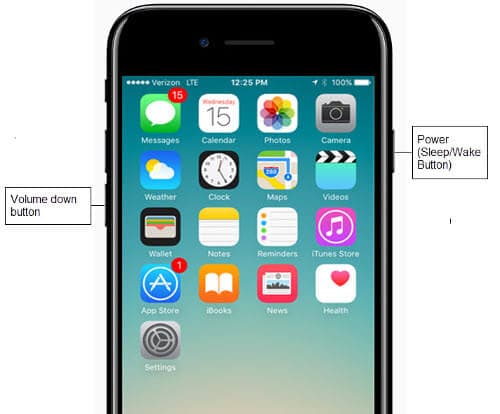
Μέρος 3. Πότε και πώς γίνεται σκληρή επαναφορά του iPhone 7/7 Plus
Βεβαιωθείτε ότι κάνετε μια σκληρή επαναφορά μόνο όταν έχετε ένα ξεχωριστό αντίγραφο ασφαλείας των δεδομένων σας ή δεν σας πειράζει να τα χάσετε.
Μια σκληρή επαναφορά πρέπει να εκτελείται όταν:
- Θέλετε να πουλήσετε το iPhone 7 σας.
- Για να του δώσει μια ολοκαίνουργια αίσθηση και εμφάνιση.
- Ένας ιός έχει καταστρέψει δεδομένα.
- Κάποιος έχει χακάρει το iPhone σας και δεν θέλετε να λάβει τα προσωπικά σας στοιχεία.
Υπάρχουν τρεις τρόποι για να κάνετε μια σκληρή επαναφορά:
- Από το iPhone σας χρησιμοποιώντας τις Ρυθμίσεις (χωρίς κουμπιά)
- Χρήση του iTunes σε υπολογιστή ή Mac
- Χρήση λογισμικού τρίτων όπως το DrFoneTool.
Από την εφαρμογή ρυθμίσεων iPhone:
Είναι το ίδιο με την επαναφορά εργοστασιακών ρυθμίσεων χωρίς κουμπιά, όπως αναφέρθηκε προηγουμένως. Είναι επειδή χρησιμοποιείτε την οθόνη αφής.
Η πραγματοποίηση επαναφοράς εργοστασιακών ρυθμίσεων Χρησιμοποιώντας το iTunes και το DrFoneTool (για όλες τις περιπτώσεις) έχει επίσης αναλυθεί προηγουμένως.
Για να το προσθέσετε, βεβαιωθείτε ότι έχετε την πιο πρόσφατη έκδοση του iTunes σε λειτουργία στον υπολογιστή ή στο Mac σας.
Συμπέρασμα
Μπορούμε τώρα να συμφωνήσουμε ότι ξέρετε πώς να επαναφέρετε το iPhone 7 στις εργοστασιακές ρυθμίσεις χρησιμοποιώντας διάφορα μέσα, συμπεριλαμβανομένων των δύο βασικών μορφών επαναφοράς εργοστασιακών ρυθμίσεων – τις μεθόδους σκληρής και μαλακής επαναφοράς εργοστασιακών ρυθμίσεων. Επίσης, έχουμε δει ότι υπάρχουν προφυλάξεις που μπορείτε να λάβετε για να αποφύγετε την απώλεια πολύτιμων δεδομένα στη συσκευή σας iOS. Επομένως, είναι σημαντικό όλοι οι χρήστες του iPhone 7/7 plus να λαμβάνουν αυτές τις πληροφορίες για να προστατεύουν τα δεδομένα τους και να διατηρούν το iPhone τους σε άριστη κατάσταση. Επομένως, σας συνιστούμε να κοινοποιήσετε ευρέως αυτό το άρθρο και να επιτρέψετε σε όλους γύρω σας να ενημερωθούν για το πώς να επαναφέρετε το iPhone 7.
πρόσφατα άρθρα

